WordPress ist ein sehr vollständiger Content Manager, aber das Beste an WordPress ist nicht alles, was standardmäßig dabei ist, sondern dass man es mit Plugins oder Programmierkenntnissen immer weiter ausbauen kann.
Und diese Freunde sind die Größe Freier Software 🙂
Tatsache ist, dass ich in der Lage sein musste, die Inhalte nach Benutzern zu filtern, und dass es sich bei den Inhalten nicht um Posts oder Seiten, sondern um eine Art benutzerdefinierten Inhalt handelte.
In meinem Fall der Inhaltstyp Listings des Plugins WP Job Manager.
Das Problem, das ich hatte, war, dass ich mit der Listable-Vorlage ein Verzeichnis erstelle, in dem Benutzer Inhalte erstellen können, und ich brauchte eine einfache Möglichkeit, Listen nach Benutzern zu filtern.
Auf dem folgenden Bildschirm sehen Sie einen Screenshot der auflistbaren Auflistungen:
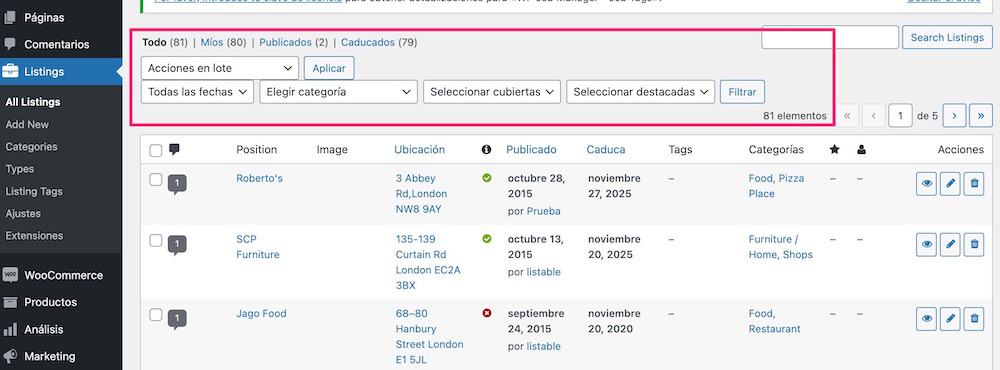
Ich würde es begrüßen, wenn der Benutzer, der die Liste erstellt hat, zu den Filtern gehört, die damit geliefert werden.
Es ist nicht Standard, aber dank des Premium-Plugins können wir es problemlos tun Admin Columns Pro
Nach der Installation haben Sie ein neues Menü unter Einstellungen –> Admin-Spalten.
Und hier werden wir eine neue Spalte mit dem Autor hinzufügen und ein paar Optionen aktivieren:
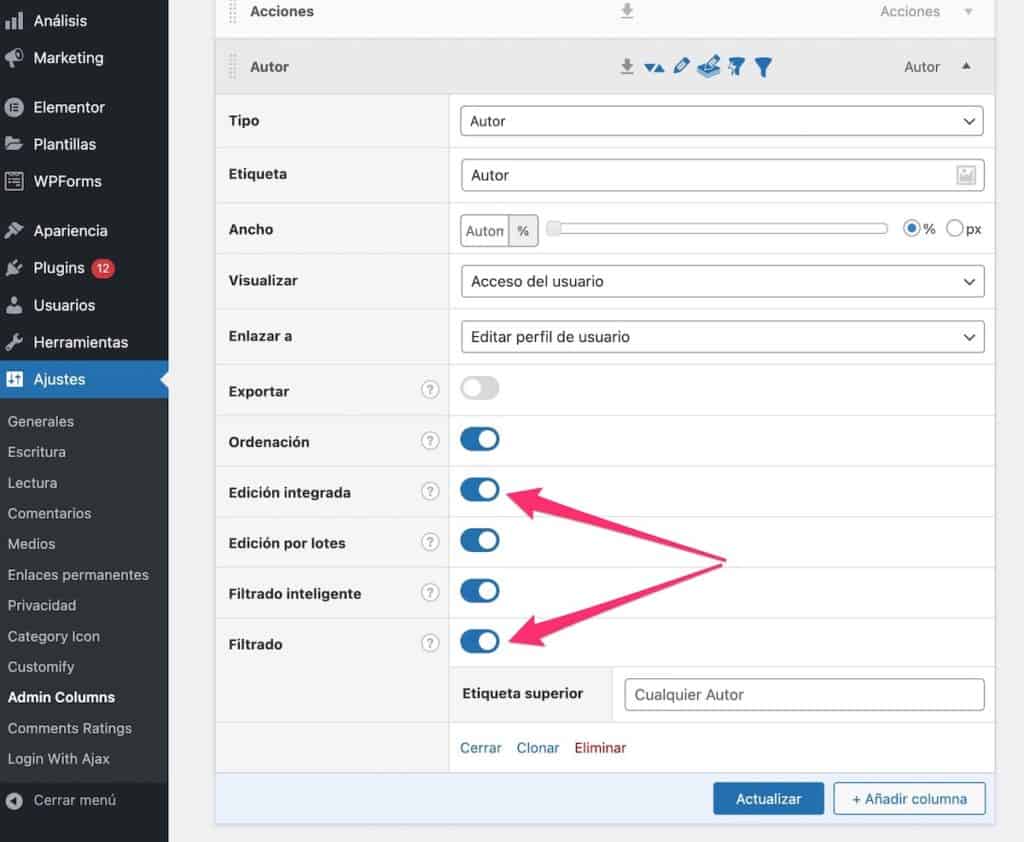
Wie ich bereits erwähnt habe, müssen Sie 2 Optionen aktivieren:
Integrierte Ausgabe: Es ist nicht zwingend erforderlich, diese Option zu aktivieren, aber Sie können den Autor innerhalb der Inhaltstyptabelle selbst ändern, und ich habe festgestellt, dass der Filter manchmal nicht angezeigt wird, wenn Sie dies nicht von dort aus tun.
Ausgefiltert: Wenn wir möchten, dass diese Option nach dem Feld gefiltert wird, muss sie unbedingt markiert werden.
Wenn alles gut gelaufen ist, können Sie jetzt nach Benutzern filtern, die den Inhalt hinzugefügt haben:
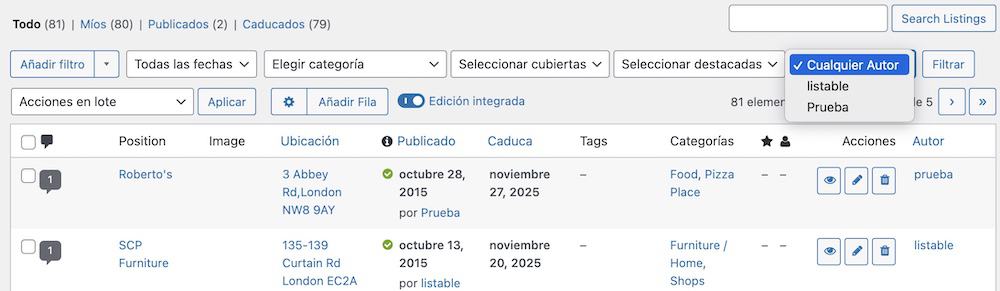
Und wie gesagt, jetzt können Sie den Benutzer auch von diesem Bildschirm aus ändern, indem Sie die Option Integrierte Ausgabe aktiviert haben:
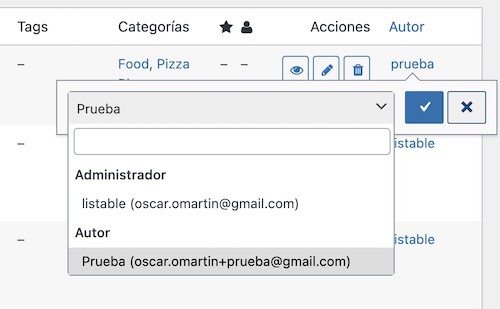
Das Plugin Admin Columns Pro es macht noch viel mehr Dinge, wie Sie in dem Artikel sehen können, den ich ihm vor einiger Zeit gewidmet habe.